- यदि आपको Outlook एकीकरण त्रुटि मिल रही है स्काइप, जांचें कि क्या आप सबसे अद्यतित क्लाइंट का उपयोग कर रहे हैं, यदि Microsoft आउटलुक चल रहा है और सही प्रोफ़ाइल का उपयोग करने के लिए कॉन्फ़िगर किया गया है।
- सुनिश्चित करें कि आपका फ़ायरवॉल IP या पोर्ट Exchange ऑनलाइन सेवा का उपयोग ब्लॉक नहीं करता है।
- यदि आप स्काइप के बारे में सब कुछ जानते हैं, तो हमारे पर जाएं स्काइप लेख अनुभाग.
- यदि आपके आउटलुक के साथ कुछ और हुआ है, तो सुनिश्चित करें कि आप हमारे आउटलुक हब को ठीक करें और आगे के संदर्भ के लिए इसे बुकमार्क कर लें।
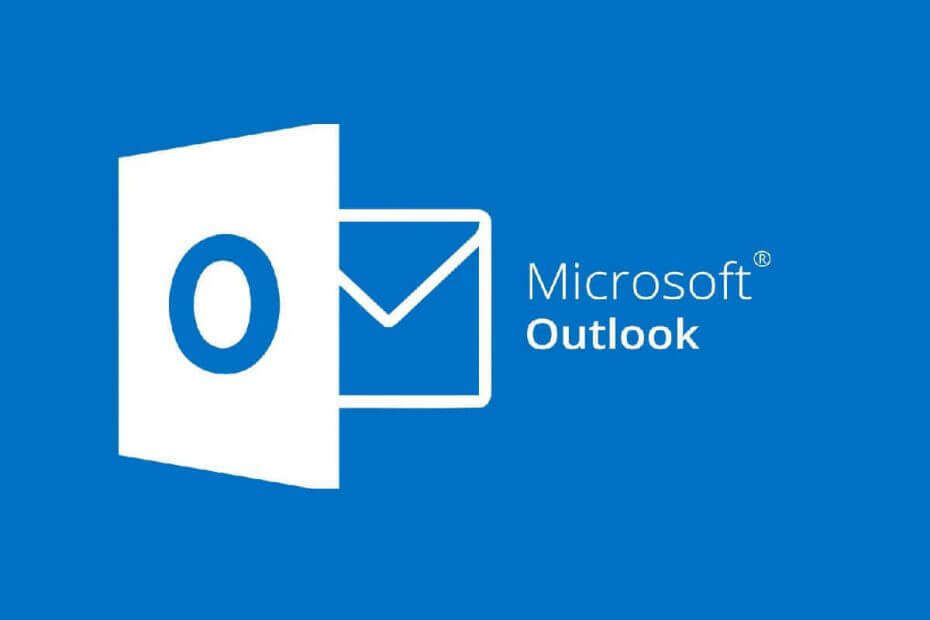
यह सॉफ़्टवेयर सामान्य कंप्यूटर त्रुटियों की मरम्मत करेगा, आपको फ़ाइल हानि, मैलवेयर, हार्डवेयर विफलता से बचाएगा और अधिकतम प्रदर्शन के लिए आपके पीसी को अनुकूलित करेगा। पीसी की समस्याओं को ठीक करें और 3 आसान चरणों में अभी वायरस निकालें:
- रेस्टोरो पीसी रिपेयर टूल डाउनलोड करें जो पेटेंट प्रौद्योगिकी के साथ आता है (पेटेंट उपलब्ध यहां).
- क्लिक स्कैन शुरू करें Windows समस्याएँ ढूँढ़ने के लिए जो PC समस्याएँ उत्पन्न कर सकती हैं।
- क्लिक सभी की मरम्मत आपके कंप्यूटर की सुरक्षा और प्रदर्शन को प्रभावित करने वाली समस्याओं को ठीक करने के लिए
- रेस्टोरो द्वारा डाउनलोड किया गया है 0 इस महीने पाठकों।
माइक्रोसॉफ्ट एकीकृत स्काइप, इसकी आवाज और वीडियो कॉलिंग सेवा में आउटलुक डेस्कटॉप ईमेल क्लाइंट, के लिए Skype 6.1 अद्यतन के साथ खिड़कियाँ।
इस अपडेट में किसी भी मोबाइल या लैंडलाइन पर कॉल करने की क्षमता शामिल है आउटलुक, साथ ही एक अंतर्निहित ऑनलाइन स्थिति और संपर्क जानकारी information आउटलुक संपर्क कार्ड.
हालांकि, कुछ उपयोगकर्ताओं को इसका उपयोग करने का प्रयास करते समय स्काइप के साथ आउटलुक एकीकरण त्रुटि मिली है।
इसके अतिरिक्त, आउटलुक से तत्काल संदेशों को ट्रिगर करने की क्षमता को जोड़ा गया था, लेकिन स्काइप के इंटरफेस को भी अपडेट किया गया था ताकि यह सुनिश्चित किया जा सके कि संपर्कों को जोड़ने की क्षमता के साथ आसान बना दिया गया है। स्काइप उपयोगकर्ता खोजें संपर्कों की सूची से।
स्काइप के साथ इस आउटलुक एकीकरण का वादा माइक्रोसॉफ्ट द्वारा अपने आउटलुक डॉट कॉम वेब ईमेल क्लाइंट के लिए भी किया गया था ताकि वीडियो कॉलिंग का समर्थन किया जा सके।
हालांकि, सभी तकनीकों के साथ, ऐसी समस्याएं हैं जो एकीकरण के साथ उत्पन्न हो सकती हैं जैसे कि स्काइप के साथ आउटलुक एकीकरण त्रुटि।
यदि आपको विंडोज़ में दोनों अनुप्रयोगों का उपयोग करने में समस्या हो रही है, तो स्काइप और आउटलुक के बीच बेहतर एकीकरण प्राप्त करने के लिए आपको कुछ चीजें करने की ज़रूरत है जिनमें निम्न शामिल हैं:
- आउटलुक और स्काइप के लिए डेस्कटॉप क्लाइंट दोनों पर अपना खाता कॉन्फ़िगर करें
- सुनिश्चित करें कि खाता एक्सचेंज के माध्यम से स्थापित किया गया है। ऐसा करने के लिए, पर जाएँ आउटलुक>फ़ाइल>जानकारी>खाता सेटिंग ड्रॉप डाउन>खाता सेटिंग पर क्लिक करें और जांचें कि खाता प्रकार एक्सचेंज है
- Skype और Outlook के लिए नवीनतम अद्यतन स्थापित करें। यदि कोई संस्करण बेमेल है, तो सुनिश्चित करें कि पुन: स्थापना की जाती है ताकि वे दोनों एक ही संस्करण पर हों
- सुनिश्चित करें कि घूंट, एसएमटीपी और यूपीएन समान हैं
एक बार जब आप इन सभी जांचों को सेट कर लें, तो स्काइप के साथ आउटलुक एकीकरण त्रुटि को ठीक करने के लिए नीचे दिए गए समाधानों का प्रयास करें।
मैं Skype में Outlook एकीकरण त्रुटि को कैसे ठीक कर सकता हूँ?
- प्रारंभिक जांच
- जल्दी सुधार
- जांचें कि ऑटो-डिस्कवर सेवा कार्यालय में ठीक से काम करती है
- व्यवसाय के लिए Skype कैश साफ़ करें
- भ्रष्ट आउटलुक रजिस्ट्री कुंजी को हटा दें
1. प्रारंभिक जांच
संभावित त्रुटियों का पता लगाने के लिए सिस्टम स्कैन चलाएँ

डाउनलोड रेस्टोरो
पीसी मरम्मत उपकरण

क्लिक स्कैन शुरू करें विंडोज मुद्दों को खोजने के लिए।

क्लिक सभी की मरम्मत पेटेंट प्रौद्योगिकियों के साथ मुद्दों को ठीक करने के लिए।
सुरक्षा समस्याओं और मंदी का कारण बनने वाली त्रुटियों का पता लगाने के लिए रेस्टोरो रिपेयर टूल के साथ एक पीसी स्कैन चलाएँ। स्कैन पूरा होने के बाद, मरम्मत प्रक्रिया क्षतिग्रस्त फाइलों को ताजा विंडोज फाइलों और घटकों के साथ बदल देगी।
यदि आपको Skype के साथ Outlook एकीकरण त्रुटि प्राप्त हो रही है, तो कोई भी समस्या निवारण समाधान आज़माने से पहले निम्न की जाँच करें:
- आप सबसे अप-टू-डेट क्लाइंट का उपयोग कर रहे हैं
- Microsoft Outlook चल रहा है और सही प्रोफ़ाइल का उपयोग करने के लिए कॉन्फ़िगर किया गया है
- कि आपका सिस्टम समय सटीक है। यदि आपके कंप्यूटर का समय उस सर्वर से भिन्न है जिसमें आप साइन इन करने का प्रयास कर रहे हैं, तो साइन इन विफल हो सकता है। अपने कंप्यूटर के समय को यथासंभव सही स्थानीय समय के करीब सेट करें।
- सुनिश्चित करें कि आपका फ़ायरवॉल IP या पोर्ट Exchange ऑनलाइन सेवा का उपयोग ब्लॉक नहीं करता है।
2. त्वरित आउटलुक/स्काइप फिक्स
- उपयोगकर्ता के मेलबॉक्स को उच्चतर Exchange सर्वर संस्करण 2013/2016 में माइग्रेट करें
- के निर्माण को अक्षम करें व्यावसायिक संपर्कों के लिए स्काइप फ़ोल्डर
- लगभग 5 मिनट तक प्रतीक्षा करें, क्लाइंट और आउटलुक से साइन-आउट करें और पुनः प्रयास करें।
- यदि एक ही समस्या है, तो किसी अन्य कंप्यूटर परीक्षण का उपयोग करने का प्रयास करें, आप यह भी जांचने का प्रयास कर सकते हैं कि क्या किसी अन्य उपयोगकर्ता के पास भी यही समस्या है
- यदि समस्या केवल विशिष्ट कंप्यूटर पर दिखाई देती है, तो क्लीन बूट निष्पादित करें
- यदि आप वार्तालाप इतिहास को सफलतापूर्वक नहीं देख पा रहे हैं, तो Ctrl दबाएं और टास्कबार में व्यवसाय के लिए Skype आइकन पर राइट-क्लिक करें। कॉन्फ़िगरेशन जानकारी खोलें, फिर जांचें कि क्या ईडब्ल्यूएस स्थिति और MAPI स्थिति ठीक है
- व्यवसाय क्लाइंट और Outlook क्लाइंट के लिए Skype पुनर्स्थापित करें
- Microsoft एक्सचेंज से व्यक्तिगत जानकारी प्रबंधक बदलना या माइक्रोसॉफ्ट आउटलुक किसी को नहीं
3. जांचें कि ऑटो-डिस्कवर सेवा कार्यालय में ठीक से काम करती है
यह करने के लिए:
- के पास जाओ माइक्रोसॉफ्ट कनेक्टिविटी टेस्ट साइट
- क्लिक आउटलुक कनेक्टिविटीके अंतर्गत माइक्रोसॉफ्ट ऑफिस आउटलुक कनेक्टिविटी टेस्ट से ऑफिस 365
- परिणाम प्राप्त करने के बाद, क्लिक करें सभी का विस्तार करेंऔर आगे की सहायता के लिए Microsoft समर्थन को संदेश भेजें
4. व्यवसाय के लिए Skype कैश साफ़ करें
यह करने के लिए:
- दाएँ क्लिक करें शुरू और चुनें Daud
- प्रकार %localappdata%\Microsoft\Office\16.0\Lync फ़ोल्डर
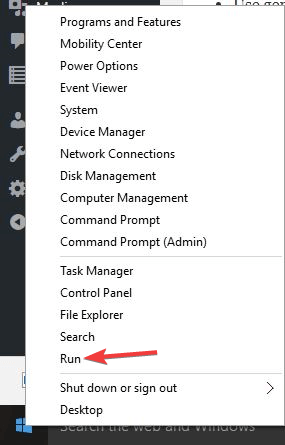
- हटाएं घूंट प्रोफ़ाइल फ़ोल्डर
- के लिए जाओ अनुरेखण फ़ोल्डर और उसकी सभी फ़ाइलों को हटा दें, लेकिन फ़ोल्डरों को बरकरार रखें
आपकी रुचि सर्वश्रेष्ठ Windows 10 ईमेल क्लाइंट और उपयोग करने के लिए ऐप्स में भी हो सकती है
5. भ्रष्ट आउटलुक रजिस्ट्री कुंजी को हटा दें
यदि Outlook रजिस्ट्री कुंजी दूषित है, तो Skype के साथ Outlook एकीकरण त्रुटि उत्पन्न हो सकती है।
इस प्रकार जब अन्य एप्लिकेशन MAPI इंटरफ़ेस का उपयोग करने का प्रयास करते हैं, तो वे रजिस्ट्री से आवश्यक जानकारी प्राप्त नहीं कर सकते हैं।
इसे हल करने के लिए, दूषित आउटलुक रजिस्ट्री कुंजी को हटा दें और प्रदर्शन करें पता लगाएं और मरम्मत करें ऑपरेशन।
ऐसे:
- क्लिक शुरू, और क्लिक करें Daud
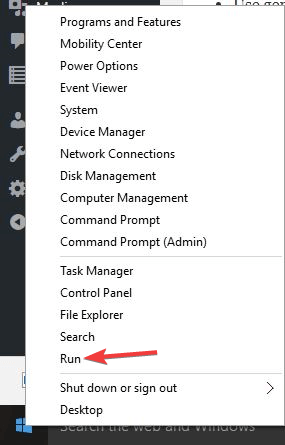
- regedit टाइप करें, और फिर एंटर दबाएं

- रजिस्ट्री संपादक में, रजिस्ट्री में निम्न उपकुंजी की स्थिति जानें: HKEY_LOCAL_MACHINE\Software\Clients\Mail\Microsoft Outlook
- उपकुंजी का चयन करें, और दबाएं हटाएं
- क्लिक हाँ.
- रजिस्ट्री संपादक से बाहर निकलें।
- आउटलुक शुरू करें।
- पर मदद मेनू, क्लिक करें कार्यालय निदान.
- मरम्मत को पूरा करने के लिए स्क्रीन पर दिए गए निर्देशों का पालन करें।
क्या आप Skype समस्या के साथ Outlook एकीकरण त्रुटि को ठीक करने में सक्षम थे? नीचे टिप्पणी अनुभाग में हमें बताएं।
 अभी भी समस्याएं आ रही हैं?उन्हें इस टूल से ठीक करें:
अभी भी समस्याएं आ रही हैं?उन्हें इस टूल से ठीक करें:
- इस पीसी मरम्मत उपकरण को डाउनलोड करें TrustPilot.com पर बढ़िया रेटिंग दी गई है (इस पृष्ठ पर डाउनलोड शुरू होता है)।
- क्लिक स्कैन शुरू करें Windows समस्याएँ ढूँढ़ने के लिए जो PC समस्याएँ उत्पन्न कर सकती हैं।
- क्लिक सभी की मरम्मत पेटेंट प्रौद्योगिकियों के साथ मुद्दों को ठीक करने के लिए (हमारे पाठकों के लिए विशेष छूट)।
रेस्टोरो द्वारा डाउनलोड किया गया है 0 इस महीने पाठकों।
लगातार पूछे जाने वाले प्रश्न
सुनिश्चित करें कि आप सबसे अद्यतित क्लाइंट का उपयोग कर रहे हैं और जांचें कि क्या आउटलुक चल रहा है और सही प्रोफ़ाइल का उपयोग करने के लिए कॉन्फ़िगर किया गया है। हमारा पढ़ें इस समस्या को पूरी तरह से ठीक करने के लिए पूरी गाइड.
फ़ाइल टैब पर क्लिक करें, बैकस्टेज दृश्य खोलें और विकल्प पर क्लिक करें। लोग टैब पर, ऑनलाइन स्थिति और फ़ोटोग्राफ़ के अंतर्गत, नाम चेकबॉक्स के आगे ऑनलाइन स्थिति प्रदर्शित करें चेक या अनचेक करें। सीखना आप आउटलुक में स्काइप नोटिफिकेशन कैसे बंद कर सकते हैं.
Office 365 पोर्टल में कैलेंडर दृश्य का चयन करें। नया मीटिंग आमंत्रण बनाने के लिए नया पर क्लिक करें। प्राप्तकर्ता और अन्य जानकारी जोड़ें, फिर ऑनलाइन मीटिंग बटन पर क्लिक करें। के साथ हमारी सूची देखें list सबसे अच्छा वीडियो कॉन्फ्रेंसिंग सॉफ्टवेयर.

![AADSTS900561: समापन बिंदु केवल पोस्ट अनुरोध स्वीकार करता है [फिक्स]](/f/23a8e384127978db8945f2b3ffe0208a.png?width=300&height=460)
